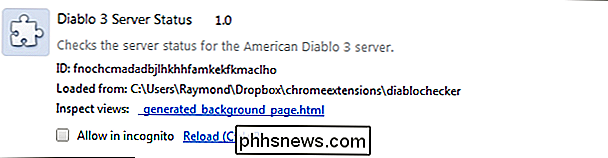Come monitorare le richieste fatte da un'estensione di Google Chrome?

Se sei solo curioso, o potenzialmente preoccupato, su cosa sia una determinata estensione Google Chrome, come monitora chiede che possa essere fatto? Il post di Q & A di SuperUser di oggi ha la risposta alla domanda di un lettore curioso.
La sessione di domande e risposte di oggi ci viene fornita per gentile concessione di SuperUser, una suddivisione di Stack Exchange, un raggruppamento di siti Web di domande e risposte.
La domanda
Lettore SuperUser Jian vuole sapere come monitorare le richieste fatte da un'estensione Google Chrome:
C'è un modo per monitorare tutte le richieste fatte da un'estensione Google Chrome nello stesso modo in cui il pannello Network monitora tutte le richieste fatte da una pagina Web?
Come monitora le richieste fatte da un'estensione Google Chrome?
La risposta
Contribuente SuperUser harrymc ha la risposta per noi:
Puoi monitorare un'estensione in Google Chrome tramite:
1. Vai a Impostazioni
2. Selezione della sezione Estensioni
3. Spunta la casella di controllo Modalità sviluppatore nell'angolo in alto a destra della pagina, che cambierà la visualizzazione per apparire come segue:
4. Fare clic sul collegamento accanto al testo "Ispeziona viste" dell'interno
5. A Dev La finestra Strumenti eloper si aprirà dove è possibile monitorare l'estensione selezionando la scheda Rete in alto
Hai qualcosa da aggiungere alla spiegazione? Audio disattivato nei commenti. Vuoi leggere più risposte dagli altri utenti di Stack Exchange esperti di tecnologia? Controlla il thread completo di discussione qui.

Come usare Google Home per ricordare dove mettere le cose
Google Home può aiutarti a ricordare cose importanti, come dove hai messo il tuo passaporto o quale è la tua password Wi-Fi. Ecco come usarlo per ricordare tutte le cose che dimentichi costantemente. Il nuovo comando "ricorda" ti permette di fare note verbali su cose specifiche che probabilmente dimenticherai.

Come addestrare le foto su macOS per riconoscere i volti
Le foto Apple su macOS possono essere addestrate a riconoscere i volti in modo da poter cercare familiari e amici in tutte le foto in cui appaiono. La formazione è semplice, anche se nel tuo grimorio ci sono molte foto. Se vuoi allenare le foto per riconoscere i volti, apri prima l'applicazione e fai clic sul riquadro "Persone" sulla sinistra.